الإعلانات
عندما يتعلق الأمر مراقبة موارد نظام Mac الخاص بك راقب علامات جهاز Mac الحيوية الخاصة بك مع شاشات نظام الأطراف الثالثة هذهبقدر ما يكون تطبيق Activity Monitor من Apple مفيدًا ، فهناك العديد من تطبيقات المراقبة التي قام بها مطورو الطرف الثالث والتي يمكن أن تكون مفيدة لمستخدم Mac المميز. اقرأ أكثر والبرامج والعمليات ، هناك الكثير من التطبيقات المجانية والمدفوعة المتاحة لمستخدمي OS X. خيار واحد خفيف الوزن وبسيط يستحق التدقيق هو علامات حيوية.
ليس VitalSigns مجانيًا فحسب ، بل إنه أيضًا خالٍ من الإعلانات وليس له قيود ، ويبدو أنه يعد بالبقاء على هذا النحو. من السهل أيضًا الإعداد ، وبمجرد تشغيله ، ستكون الإحصائيات الرئيسية التي يقدمها نقرة واحدة في مركز الإشعارات. ومع ذلك ، فهو متوافق فقط مع OS X El Capitan.
عند تنزيل التطبيق لأول مرة ، فإن أول شيء تريد القيام به هو نقل التطبيق إلى مجلد التطبيقات. عند بدء تشغيله لأول مرة ، سيتم فتحه إلى علامة التبويب درجة الحرارة حيث يمكنك مراقبة درجة حرارة وحدة المعالجة المركزية ، من بين أمور أخرى. يمكنك أيضًا ضبطه لعرضه في مئوية أو فهرنهايت.

تعرض علامة التبويب التالية السرعة التي تعمل بها معجبيك.

وأخيرًا ، تعرض علامة التبويب الأخيرة شاشة RAM.
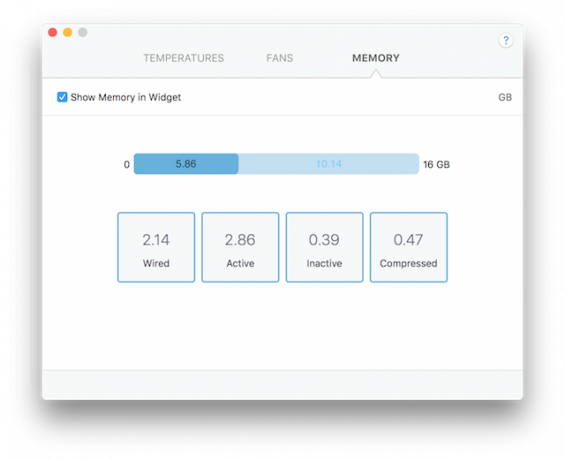
لكل علامة تبويب من هذه علامات التبويب ، ولكل عنصر من العناصر الفرعية بداخلها ، يمكنك تحديد أي منها سيظهر في مركز الإشعارات. إلا أن الإحصائيات لن تظهر من تلقاء نفسها. سيكون عليك تفعيلها.
يمكنك القيام بذلك عن طريق الذهاب إلى تفضيلات النظام> الامتدادات. ستجد هنا VitalSigns مدرجة وتأكد فقط من تحديد عنصر القائمة "اليوم".
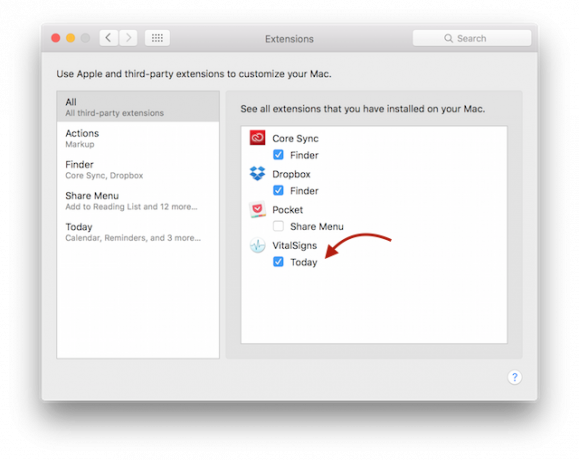 الآن عندما تذهب إلى مركز الإشعارات ، سترى الإحصائيات التي حددتها مدرجة.
الآن عندما تذهب إلى مركز الإشعارات ، سترى الإحصائيات التي حددتها مدرجة.
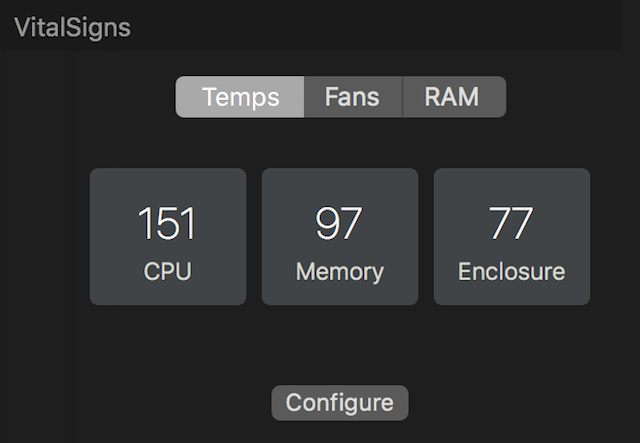
مقارنة بتطبيقات المراقبة الأخرى ، قد تكون VitalSigns عبارة عن القليل من العارية ، ولكن إذا كانت هذه هي الإعدادات الوحيدة التي تهمك ، إنها خيار نظيف وسهل الاستخدام من شأنه أن يجعل أداة مفيدة في جهاز Mac ترسانة.
كيف تراقب موارد نظام Mac الخاص بك؟ اسمحوا لنا أن نعرف في التعليقات.
نانسي كاتبة ومحرر تقيم في واشنطن. كانت سابقًا محررة الشرق الأوسط في The Next Web وتعمل حاليًا في مركز أبحاث في واشنطن العاصمة حول الاتصالات والتواصل مع وسائل التواصل الاجتماعي.


